Kā parādīt neveiksmīgās vienības operētājsistēmā Linux, izmantojot komandu systemctl
Operētājsistēmā Linux ierīce bieži neizdevās dažādu iemeslu dēļ, piemēram, šādu iemeslu dēļ:
- Trūkst atkarību
- Nepareizas konfigurācijas
- Bojāti faili
- Sistēmas resursu trūkums
- Nepieciešamo atļauju trūkums
Lai atrisinātu problēmu, mums ir jānoskaidro neveiksmīgās vienības, uzskaitot tās.
Lai uzskaitītu neveiksmīgās vienības operētājsistēmā Linux, izmantojiet systemctl , Ar saraksts-vienības komandu. Pēc tam iestatiet vienības stāvokli kā neizdevās , izmantojot -Valsts opciju.
systemctl saraksta vienības --Valsts = neizdevās
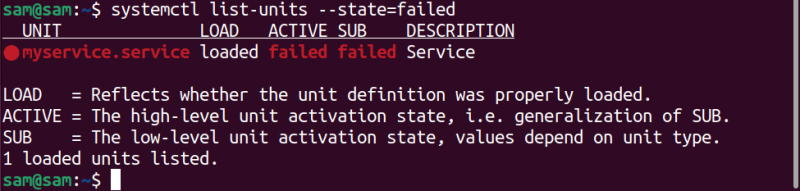
Izvade to parāda mans pakalpojums vienība ir ielādēta, bet neizdevās. Vēl viena metode, lai pārbaudītu, vai vienība nav aktivizējusies, izmantojiet šo komandu.
systemctl ir-neizdevās [ Vienības nosaukums ]
Vai arī varat direktorijā pārbaudīt vienības statusu ar žurnālu pēc sāknēšanas.
systemctl statuss [ Vienības nosaukums ] 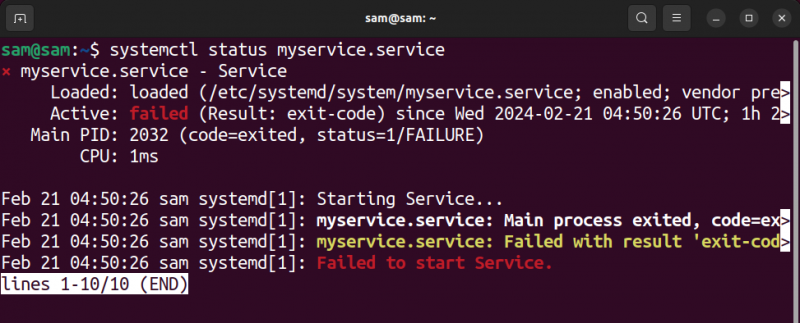
The saķere komandu var izmantot arī ar systemctl, lai uzskaitītu neveiksmīgās vienības.
systemctl saraksta vienības | saķere -i neizdevās 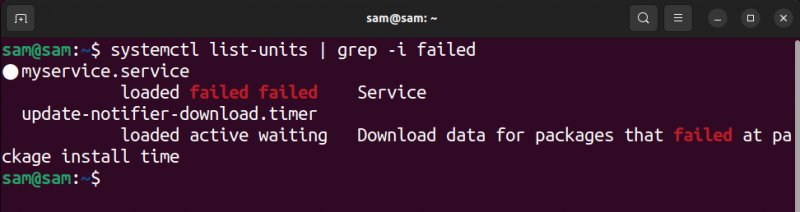
Kā labot neizdevušās vienības operētājsistēmā Linux
Lai labotu visas neveiksmīgās vienības operētājsistēmā Linux, atiestatīšana-neizdevās komanda tiek izmantota kopā ar systemctl.
sudo systemctl reset-failedLai operētājsistēmā Linux labotu konkrētu neveiksmīgu vienību, norādiet pakalpojuma vai vienības nosaukumu aiz atiestatīšana-neizdevās komandu.
sudo systemctl reset-failed [ Vienības nosaukums ]Iepriekš minētā komanda nerādīs nekādu izvadi. The statusu opcija ar vienības nosaukumu ļauj jums zināt, vai pakalpojums darbojas vai ne.
systemctl statuss [ Vienības nosaukums ] 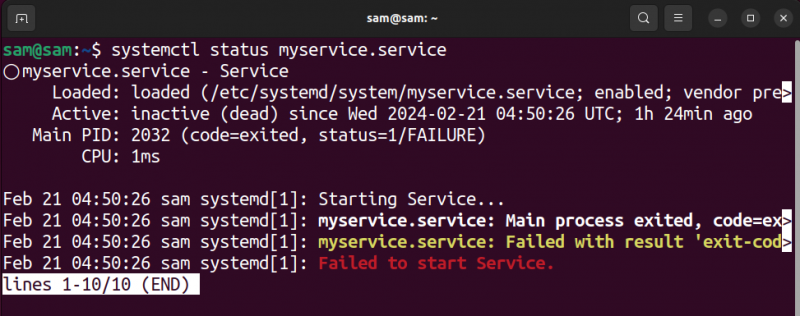
Var redzēt, ka pakalpojums vairs nav neveiksmīgā stāvoklī. Bet tas ir ielādēts un neaktīvs. Lai aktivizētu ierīci, mums tā ir jāstartē un šim nolūkam jāizmanto sudo systemctl start ar vienības nosaukumu. Pēc palaišanas pārbaudiet iekārtas statusu.
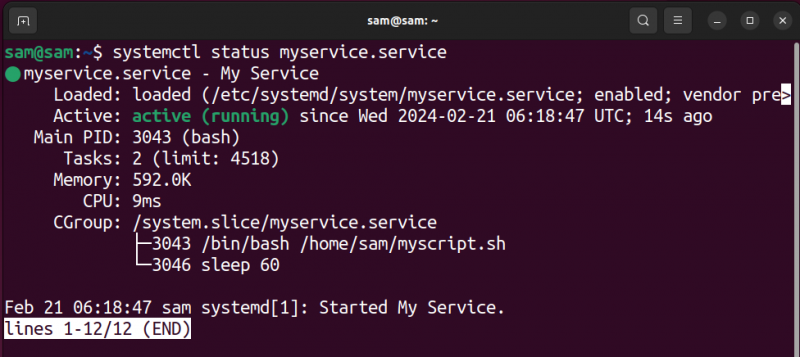
Ir arī vērts atzīmēt, ka pakalpojumu kļūmes izraisa dažādi elementi. Ja ierīces iedarbināšanā rodas novirzes vai ierīcei iestājas noildze, atiestatīšanas neizdevās atiestatīs ierīci un to izlabos. Ja jums trūkst nepieciešamo atkarību, vienība tiks novērsta, tikai instalējot atkarību. Turklāt, ja ir kāda problēma ar konfigurācijas failu, atiestatīšana neizdevās to novērst, jo tā ir jārisina manuāli.
Kā novērst neveiksmīgās vienības
Ja pakalpojums joprojām nevar atbrīvoties no neveiksmīgā stāvokļa, jums tas ir jāturpina novērst. Lai diagnosticētu problēmu, vislabāk ir skatīt ierīces žurnāla ziņojumus.
Lai skatītu vienības žurnālu, systemd nodrošina iebūvētu utilītu, ko sauc Journalctl . Lai skatītu konkrētas vienības žurnālu, izmantojiet tālāk norādīto komandu:
Journalctl -in [ Vienības nosaukums ] - auto 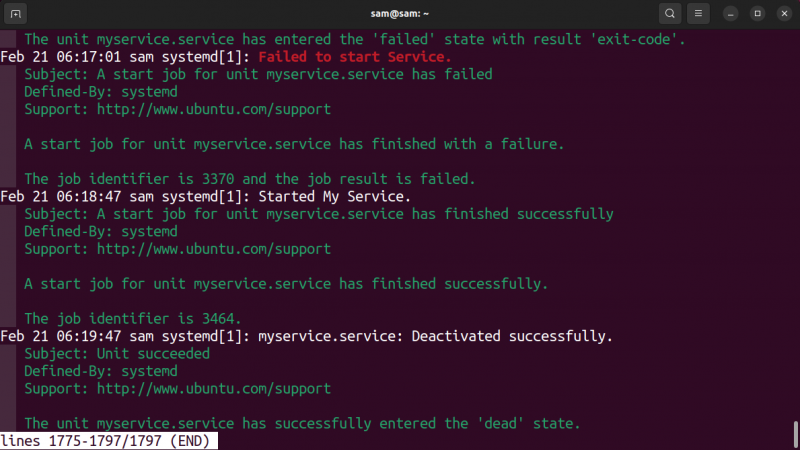
Iepriekš minētajā komandā -x karodziņu izmanto, lai parādītu visu katalogu, un -Tas ir tiek izmantots, lai parādītu pēdējo ierakstu.
Tātad, lai turpinātu izmeklēt neveiksmīgas vienības cēloni, mēs varam skatīt kļūdas žurnāla failā.
Secinājums
Operētājsistēmā Linux ierīce neizdodas dažādu iemeslu dēļ, daži izplatīti iemesli ir nepareiza konfigurācija vai nepareiza pakalpojuma palaišana. Lai atkļūdotu ierīces kļūmi, vispirms ir jāuzskaita tās, izmantojot systemctl lits-units pieminot neveiksmīgo stāvokli. Pēc tam, lai veiktu turpmāku problēmu novēršanu, var pārbaudīt arī statusa un žurnāla ziņojumus. Lai labotu pakalpojuma neveiksmīgo statusu, izmantojiet systemctl reset-failed komanda, kas īslaicīgas novirzes gadījumā atiestata ierīces neveiksmīgo stāvokli. Tomēr, lai uzzinātu precīzu ierīces kļūmes cēloni, ierīces žurnāla ziņojums var sniegt noderīgu informāciju.